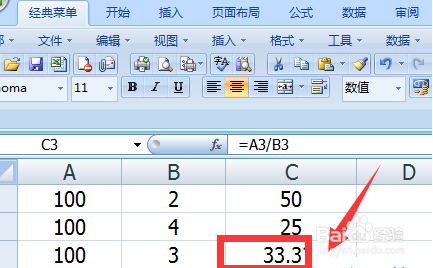1、首先大家在自己的电脑中找到【Excel】图标,点击进入主界面,然后将目标表格打开,接着将单元格选中,然后右击一下,如下图所示。
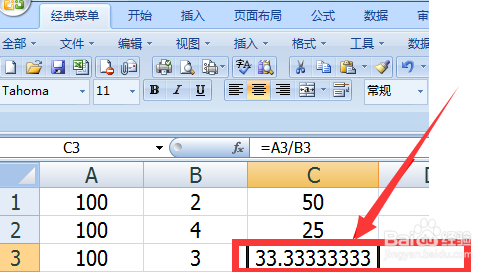
2、接下来,请点击设置单元格格式选项,如下图所示。
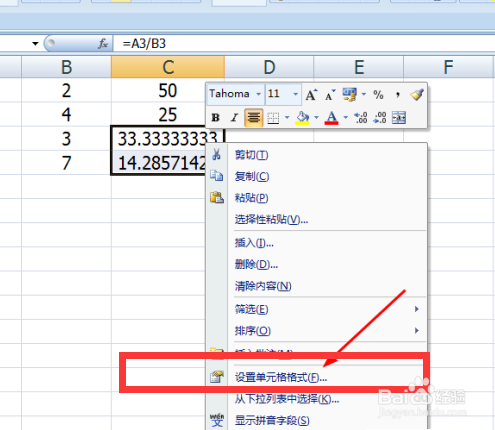
3、然后点击数字分类里的数值选项,如下图所示。
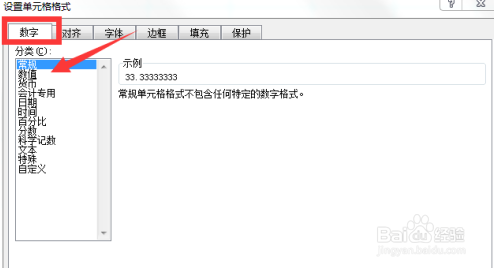
4、在点击小数位数后面设置保留位数,设置的是保留小数点后1位数,如下图所示。
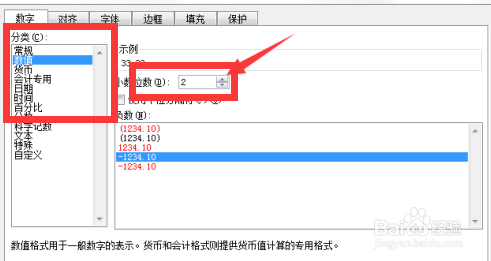
5、此时我们需要选择确定选项,如下图所示。
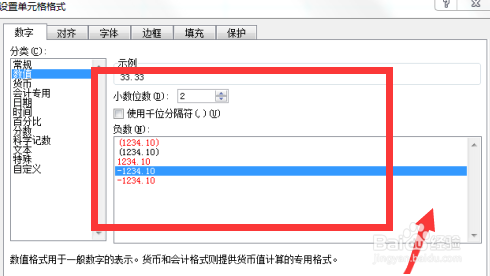
6、最后完成上述步骤后,我们就成功将数值设置成保留1位数了,如下图所示。
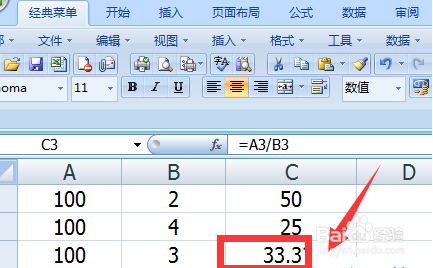
时间:2024-10-12 05:48:10
1、首先大家在自己的电脑中找到【Excel】图标,点击进入主界面,然后将目标表格打开,接着将单元格选中,然后右击一下,如下图所示。
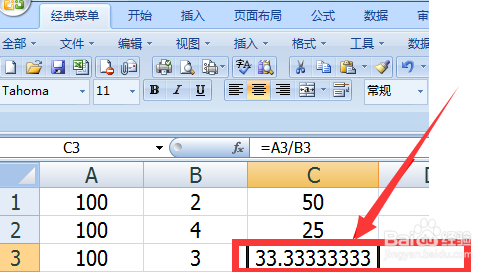
2、接下来,请点击设置单元格格式选项,如下图所示。
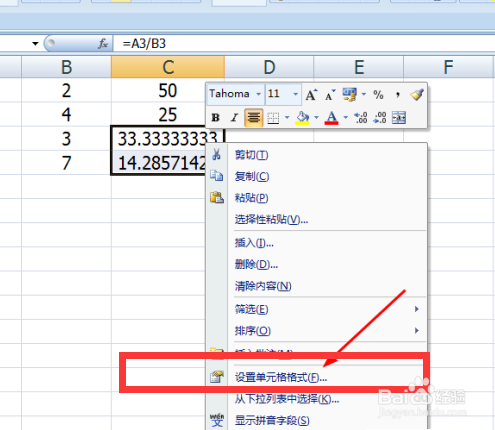
3、然后点击数字分类里的数值选项,如下图所示。
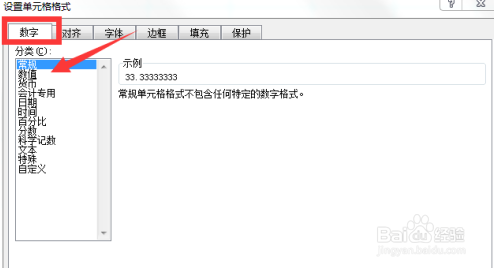
4、在点击小数位数后面设置保留位数,设置的是保留小数点后1位数,如下图所示。
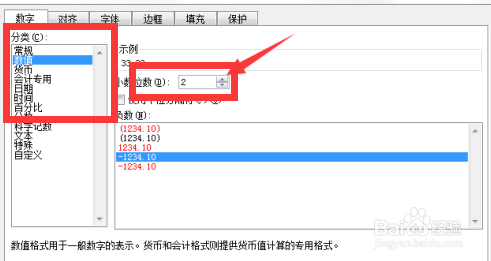
5、此时我们需要选择确定选项,如下图所示。
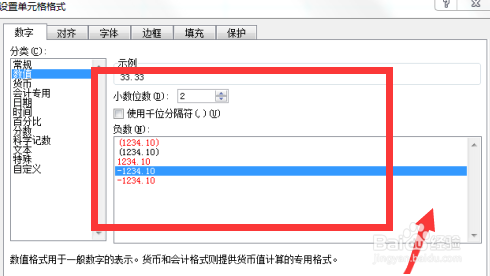
6、最后完成上述步骤后,我们就成功将数值设置成保留1位数了,如下图所示。